我是靠谱客的博主 隐形向日葵,这篇文章主要介绍linux centos8 安装mysql5.7第一步:查看linux环境是否安装mysql第二步:下载wget命令第三步:给centos添加rpm源,并且选择比较新的源第四步: 安装下载好的rpm文件第五步:通过命令查看目录下是否有这两个文件第六步:修改mysql-community.repo文件第七步:使用yum安装mysql第八步:启动mysql服务第九步:获取mysql临时密码第十步:修改密码验证策略(不更改,可能修改的密码通不过),然后更改root用户密码最后一步:设置数据库用户在所有,现在分享给大家,希望可以做个参考。
linux centos8 安装mysql5.7
- 第一步:查看linux环境是否安装mysql
- 第二步:下载wget命令
- 第三步:给centos添加rpm源,并且选择比较新的源
- 第四步: 安装下载好的rpm文件
- 第五步:通过命令查看目录下是否有这两个文件
- 第六步:修改mysql-community.repo文件
- 第七步:使用yum安装mysql
- 第八步:启动mysql服务
- 第九步:获取mysql临时密码
- 第十步:修改密码验证策略(不更改,可能修改的密码通不过),然后更改root用户密码
- 最后一步:设置数据库用户在所有ip下都可以访问,以下用root用户示例:
第一步:查看linux环境是否安装mysql
yum list installed | grep mysql
第二步:下载wget命令
yum install wget -y
/*如果已经安装了此命令可以忽略*/
第三步:给centos添加rpm源,并且选择比较新的源
wget dev.mysql.com/get/mysql-community-release-el6-5.noarch.rpm

第四步: 安装下载好的rpm文件
yum install mysql-community-release-el6-5.noarch.rpm -y

第五步:通过命令查看目录下是否有这两个文件
在etc下执行:
find -name mysql-community.repo
find -name mysql-community-source.repo
这是有的情况

第六步:修改mysql-community.repo文件
在etc目录下执行
vi /yum.repos.d/mysql-community-source.repo
如果执行报错就将yum前面的 / 去掉
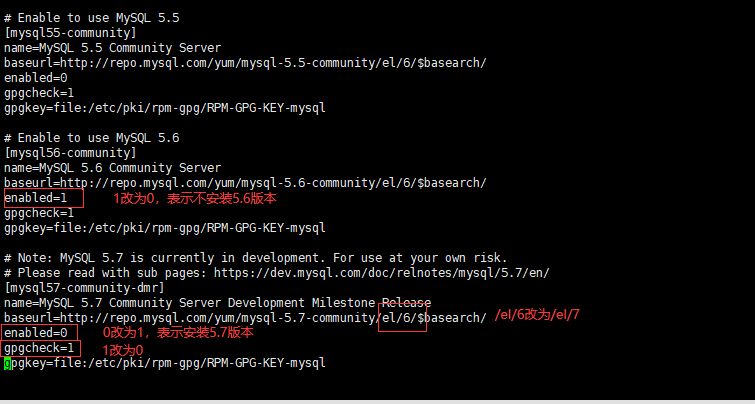 这里的实际界面可能有误差,但是不要紧,按照这个改就行了
这里的实际界面可能有误差,但是不要紧,按照这个改就行了
第七步:使用yum安装mysql
yum install mysql-community-server -y
特别说明:在这个地方安装可能会存在问题,这个问题很有可能是因为没有禁用本地mysql安装,解决办法:先执行第一步,然后再执行下面的即可!
yum module disable mysql
yum -y install mysql-community-server
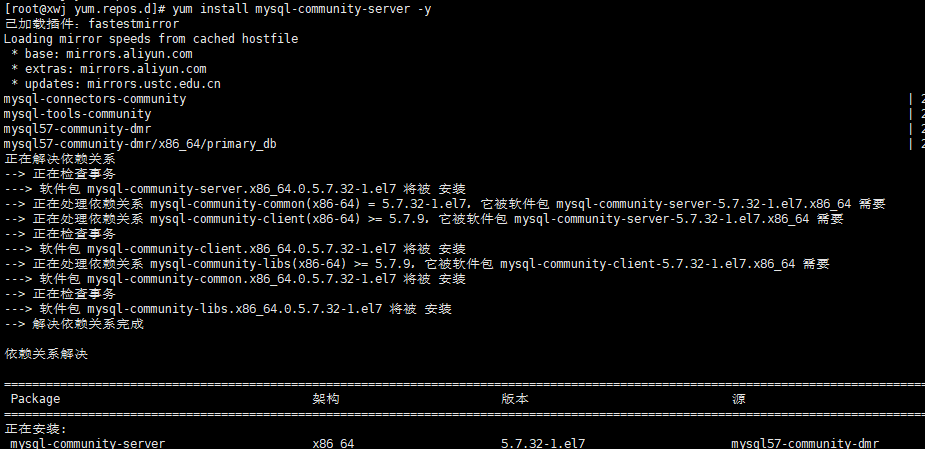
第八步:启动mysql服务
不出意外mysql是已经安装成功了,使用下面的命令来启动服务
systemctl start mysqld.service
查看服务状态:
systemctl status mysqld.service
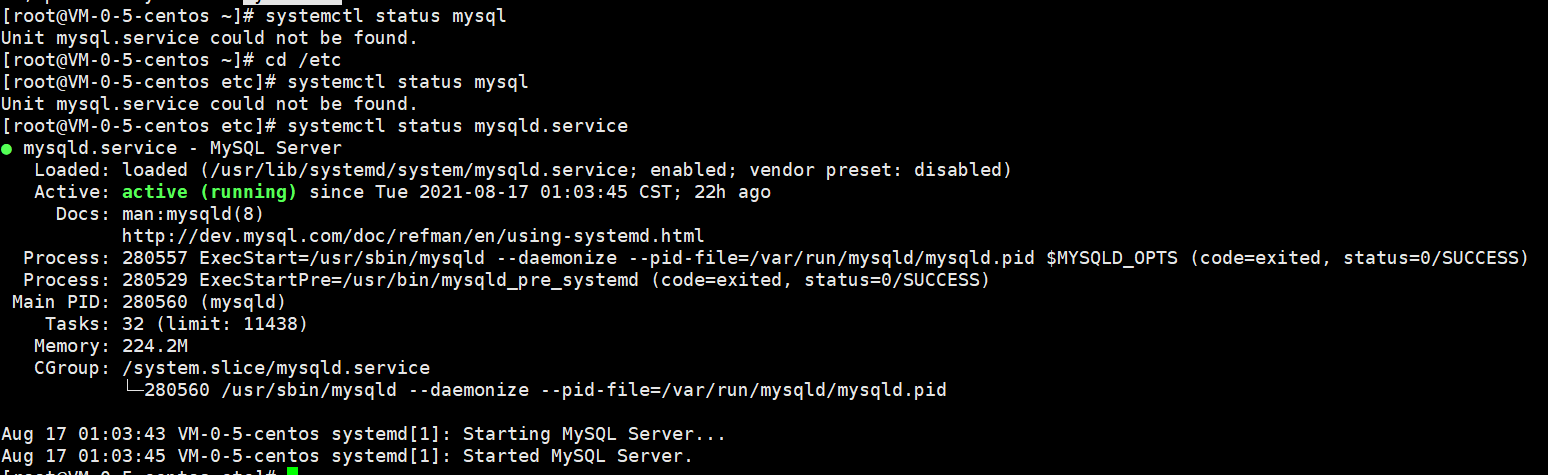 这是服务启动成功的状态。
这是服务启动成功的状态。
到这里我们的mysql就已经安装成功了,但是就这样完了么?没有真的没有,我们还需要他能进行远程连接。
第九步:获取mysql临时密码
grep "password" /var/log/mysqld.log
 执行:
执行:
mysql -uroot -p
然后回出现
password:复制你的临时密码然后粘贴到此处即可
这样就登录到mysql
第十步:修改密码验证策略(不更改,可能修改的密码通不过),然后更改root用户密码
set global validate_password_policy=0;
set global validate_password_length=4;
alter user 'root'@'localhost' identified by '123456';
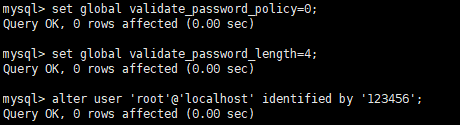
最后一步:设置数据库用户在所有ip下都可以访问,以下用root用户示例:
grant all privileges on *.* to 'root'@'%' identified by '123456' with grant option;
刷新权限:
flush privileges;
重启服务(直接第八步,先执行停止的命令,然后执行启动命令即可)
觉得有帮助的可以帮我点个赞,谢谢!
最后
以上就是隐形向日葵最近收集整理的关于linux centos8 安装mysql5.7第一步:查看linux环境是否安装mysql第二步:下载wget命令第三步:给centos添加rpm源,并且选择比较新的源第四步: 安装下载好的rpm文件第五步:通过命令查看目录下是否有这两个文件第六步:修改mysql-community.repo文件第七步:使用yum安装mysql第八步:启动mysql服务第九步:获取mysql临时密码第十步:修改密码验证策略(不更改,可能修改的密码通不过),然后更改root用户密码最后一步:设置数据库用户在所有的全部内容,更多相关linux内容请搜索靠谱客的其他文章。
本图文内容来源于网友提供,作为学习参考使用,或来自网络收集整理,版权属于原作者所有。








发表评论 取消回复